Grabación remota de vídeos con live view
La aplicación SnapBridge le permite grabar vídeos remotamente desde un dispositivo inteligente a través de una conexión Wi-Fi. Encienda la cámara y toque [Fotografía remota] en la pestaña  . Encontrará una lista con las cámaras compatibles con esta función aquí.
. Encontrará una lista con las cámaras compatibles con esta función aquí.
Wi-Fi
- La grabación remota de vídeos se realiza a través de una conexión Wi-Fi. Si no puede conectarse mediante Wi-Fi, consulte aquí antes de volver a tocar [Fotografía remota].
- Compruebe que la cámara esté activada antes de continuar. No puede conectar los dispositivos a través de Wi-Fi mientras la cámara esté apagada.
Grabación remota
- Si está utilizando una cámara SLR digital, tocar [Fotografía remota] en SnapBridge mientras live view está activo no mostrará el diálogo de la fotografía remota. Salga de live view antes de continuar.
- Antes de comenzar la grabación remota, monte la cámara en un trípode o colóquela sobre una superficie estable y nivelada.
Wi‑Fi
Las funciones de SnapBridge siguientes no están disponibles cuando la cámara y el dispositivo inteligente están conectados a través de Wi-Fi:
- Descarga automática de las imágenes capturadas (Esta función puede utilizarse al conectarse a través del modo STA Wi-Fi).
- Sincronización del reloj (Esta función puede utilizarse al conectarse a través del modo STA Wi-Fi).
- Incrustar datos de ubicación en las imágenes (Esta función puede utilizarse al conectarse a través del modo STA Wi-Fi).
- Conexión a NIKON IMAGE SPACE (Esta función puede utilizarse al conectarse a través del modo STA Wi-Fi).
- La opción [Apodo] en el menú de SnapBridge
- Control remoto Bluetooth
- Descarga y transferencia del firmware de la cámara
Para usar estas funciones, finalice la conexión Wi-Fi. Consulte aquí para obtener información sobre la finalización de las conexiones Wi-Fi. Si se conectó en el Modo AP Wi-Fi o Modo STA Wi-Fi, salga del modo y empareje la cámara y el dispositivo inteligente a través de Bluetooth.
Grabación de vídeos
El procedimiento difiere dependiendo de si la cámara está actualmente conectada a través del modo AP Wi-Fi o del modo STA Wi-Fi, o mediante Bluetooth.
Modo AP Wi-Fi o Modo STA Wi-Fi
Toque [Fotografía remota] en la pestaña
 para visualizar la vista a través del objetivo de la cámara. Vaya al paso 3.
para visualizar la vista a través del objetivo de la cámara. Vaya al paso 3.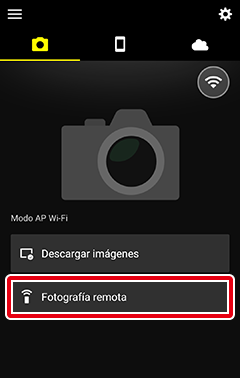
Conexión Bluetooth (cuando se muestra el icono
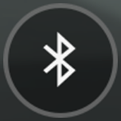 )
)Toque [Fotografía remota] en la pestaña
 y continúe con el siguiente paso.
y continúe con el siguiente paso.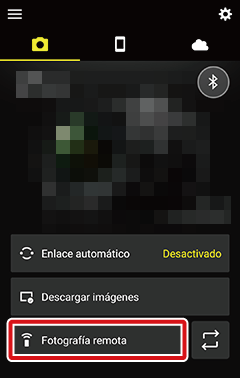
Si se le solicita cambiar a Wi-Fi, toque [OK] para conectarse. Los controles de disparo serán visualizados una vez establecida la conexión Wi-Fi.
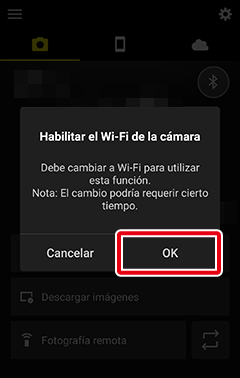
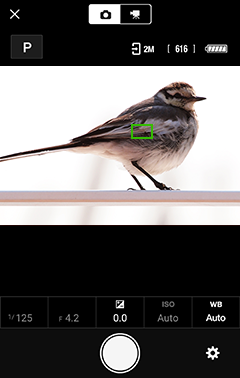
Toque
 para seleccionar el modo de vídeo.
para seleccionar el modo de vídeo.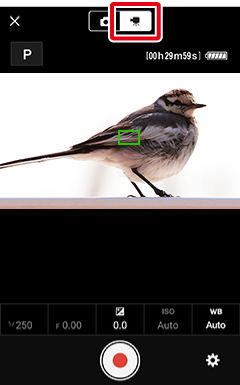
Seleccione el modo de disparo (o el modo de exposición; P o M) y ajuste la velocidad de obturación, el diafragma, la compensación de exposición, la sensibilidad ISO y el balance de blancos según sea necesario. Toque el área indicada por el marco rojo y, a continuación, toque el valor deseado.
Tenga en cuenta que algunas opciones pueden no estar disponibles dependiendo de la cámara o de su configuración.
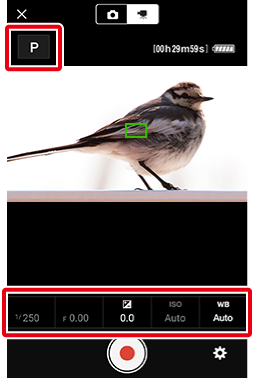
Configuración de los ajustes
Cambio entre los modos de disparo P y M (modos de exposición)
Toque el icono de modo.
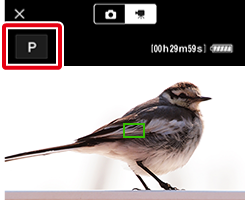
Toque el modo deseado.
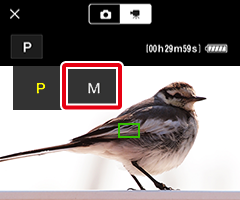
El modo seleccionado será visualizado.
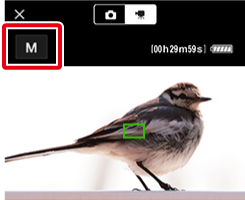
Cambio de la velocidad de obturación y del diafragma
Toque el elemento deseado.
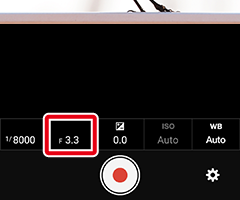
Cuando aparezcan las opciones, toque la opción deseada. Las opciones mostradas se pueden cambiar deslizando el dedo hacia la izquierda y hacia la derecha.
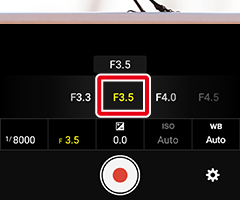
La opción seleccionada será visualizada.
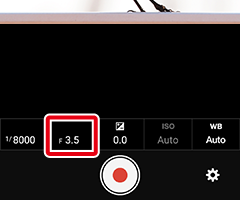
Compruebe el enfoque o cambie la posición de enfoque.
Toque en cualquier parte del encuadre para enfocar en el lugar seleccionado.
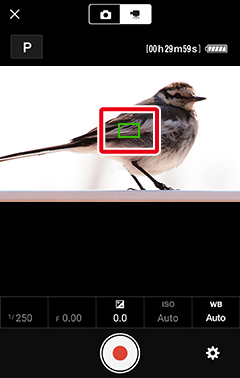
SnapBridge-Objetivos zoom motorizado compatibles
- Puede ajustar el zoom usando SnapBridge al instalar en la cámara un objetivo NIKKOR Z con zoom motorizado.
La cámara aleja el zoom al pulsar W y acerca el zoom al pulsar T.
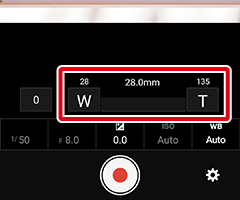
Puede seleccionar la velocidad del zoom tocando un número. Toque la opción deseada.
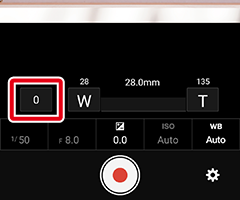
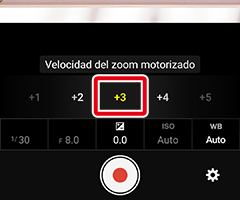
- Conectar una cámara compatible con [Coop. zoom motorizado/alta res.] y usar esa función deshabilita el ajuste del zoom en la aplicación SnapBridge. Ajuste [Coop. zoom motorizado/alta res.] en [Desactivada] en la cámara para acercar/alejar usando SnapBridge.
- Puede ajustar el zoom usando SnapBridge al instalar en la cámara un objetivo NIKKOR Z con zoom motorizado.
Toque el botón una vez para iniciar la grabación de vídeos. Durante la grabación, el botón cambia a
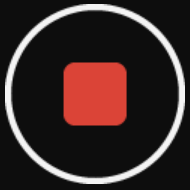 ; toque de nuevo para finalizar la grabación.
; toque de nuevo para finalizar la grabación.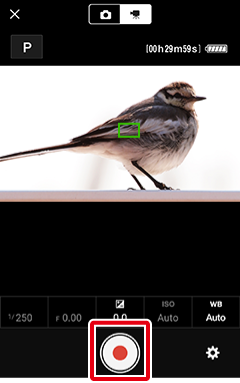
Toque
 para regresar a la pestaña
para regresar a la pestaña  cuando haya completado los disparos.
cuando haya completado los disparos.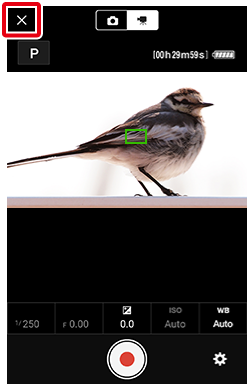
El menú de grabación remota
Para ver el menú de grabación remota, toque el botón  .
.
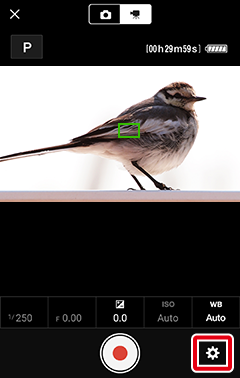
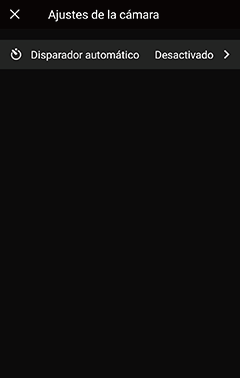
Wi-Fi
- La grabación remota de vídeos se realiza a través de una conexión Wi-Fi. Si no puede conectarse mediante Wi-Fi, consulte aquí antes de volver a tocar [Fotografía remota].
- Compruebe que la cámara esté activada antes de continuar. No puede conectar los dispositivos a través de Wi-Fi mientras la cámara esté apagada.
Grabación remota
- Si está utilizando una cámara SLR digital, tocar [Fotografía remota] en SnapBridge mientras live view está activo no mostrará el diálogo de la fotografía remota. Salga de live view antes de continuar.
- Antes de comenzar la grabación remota, monte la cámara en un trípode o colóquela sobre una superficie estable y nivelada.
Wi‑Fi
Las funciones de SnapBridge siguientes no están disponibles cuando la cámara y el dispositivo inteligente están conectados a través de Wi-Fi:
- Descarga automática de las imágenes capturadas (Esta función puede utilizarse al conectarse a través del modo STA Wi-Fi).
- Sincronización del reloj (Esta función puede utilizarse al conectarse a través del modo STA Wi-Fi).
- Incrustar datos de ubicación en las imágenes (Esta función puede utilizarse al conectarse a través del modo STA Wi-Fi).
- Conexión a NIKON IMAGE SPACE (Esta función puede utilizarse al conectarse a través del modo STA Wi-Fi).
- La opción [Apodo] en el menú de SnapBridge
- Control remoto Bluetooth
- Descarga y transferencia del firmware de la cámara
Para usar estas funciones, finalice la conexión Wi-Fi. Consulte aquí para obtener información sobre la finalización de las conexiones Wi-Fi. Si se conectó en el Modo AP Wi-Fi o Modo STA Wi-Fi, salga del modo y empareje la cámara y el dispositivo inteligente a través de Bluetooth.
Grabación de vídeos
El procedimiento difiere dependiendo de si la cámara está actualmente conectada a través del modo AP Wi-Fi o del modo STA Wi-Fi, o mediante Bluetooth.
Modo AP Wi-Fi o Modo STA Wi-Fi
Toque [Fotografía remota] en la pestaña
 para visualizar la vista a través del objetivo de la cámara. Vaya al paso 3.
para visualizar la vista a través del objetivo de la cámara. Vaya al paso 3.
Conexión Bluetooth (cuando se muestra el icono
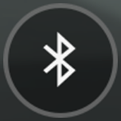 )
)Toque [Fotografía remota] en la pestaña
 y continúe con el siguiente paso.
y continúe con el siguiente paso.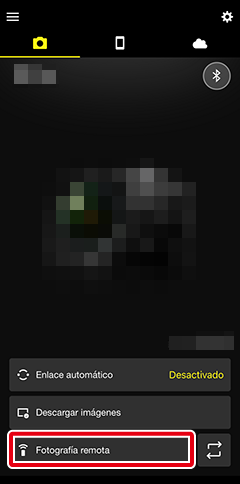
Si se le solicita que cambie a Wi-Fi, conéctese a la cámara a través de Wi-Fi siguiendo estas instrucciones. Los controles de disparo serán visualizados una vez establecida la conexión Wi-Fi.
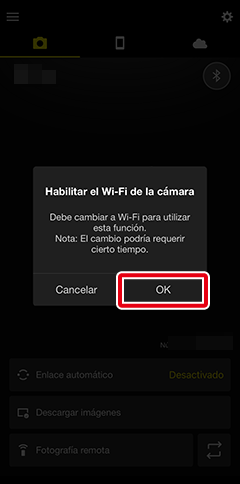
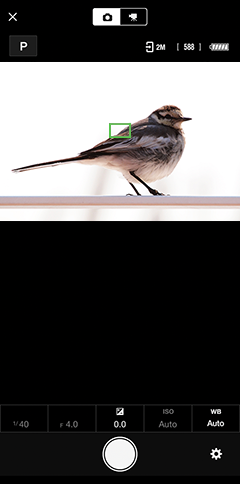
Toque
 para seleccionar el modo de vídeo.
para seleccionar el modo de vídeo.
Seleccione el modo de disparo (o el modo de exposición; P o M) y ajuste la velocidad de obturación, el diafragma, la compensación de exposición, la sensibilidad ISO y el balance de blancos según sea necesario. Toque el área indicada por el marco rojo y, a continuación, toque el valor deseado.
Tenga en cuenta que algunas opciones pueden no estar disponibles dependiendo de la cámara o de su configuración.

Configuración de los ajustes
Cambio entre los modos de disparo P y M (modos de exposición)
Toque el icono de modo.
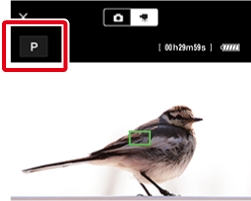
Toque el modo deseado.
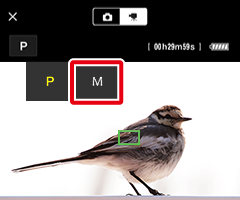
El modo seleccionado será visualizado.
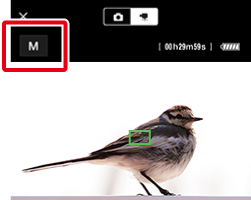
Cambio de la velocidad de obturación y del diafragma
Toque el elemento deseado.
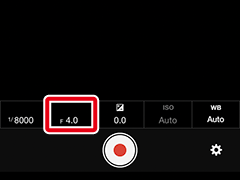
Cuando aparezcan las opciones, toque la opción deseada. Las opciones mostradas se pueden cambiar deslizando el dedo hacia la izquierda y hacia la derecha.
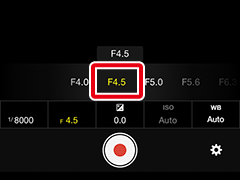
La opción seleccionada será visualizada.
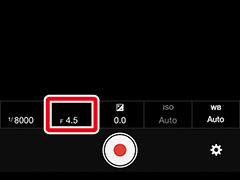
Compruebe el enfoque o cambie la posición de enfoque.
Toque en cualquier parte del encuadre para enfocar en el lugar seleccionado.
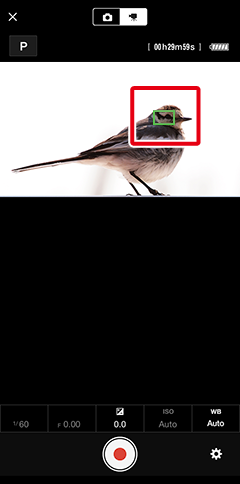
SnapBridge-Objetivos zoom motorizado compatibles
- Puede ajustar el zoom usando SnapBridge al instalar en la cámara un objetivo NIKKOR Z con zoom motorizado.
La cámara aleja el zoom al pulsar W y acerca el zoom al pulsar T.
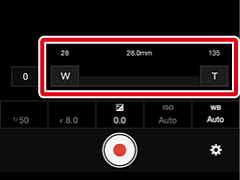
Puede seleccionar la velocidad del zoom tocando un número. Toque la opción deseada.
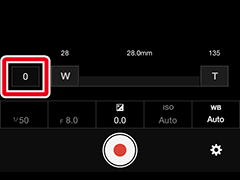
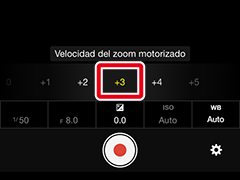
- Conectar una cámara compatible con [Coop. zoom motorizado/alta res.] y usar esa función deshabilita el ajuste del zoom en la aplicación SnapBridge. Ajuste [Coop. zoom motorizado/alta res.] en [Desactivada] en la cámara para acercar/alejar usando SnapBridge.
- Puede ajustar el zoom usando SnapBridge al instalar en la cámara un objetivo NIKKOR Z con zoom motorizado.
Toque el botón una vez para iniciar la grabación de vídeos. Durante la grabación, el botón cambia a
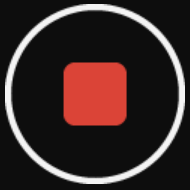 ; toque de nuevo para finalizar la grabación.
; toque de nuevo para finalizar la grabación.
Toque
 para regresar a la pestaña
para regresar a la pestaña  cuando haya completado los disparos.
cuando haya completado los disparos.
El menú de grabación remota
Para ver el menú de grabación remota, toque el botón  .
.
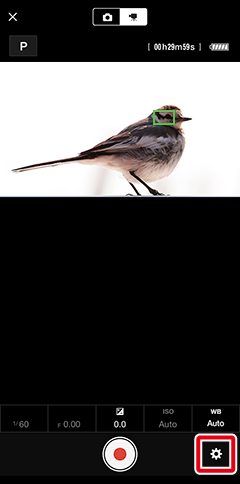
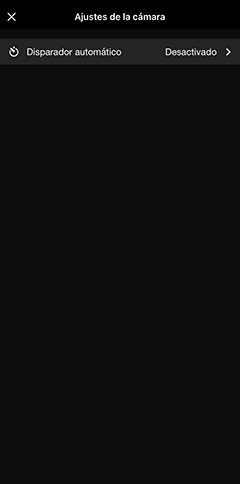

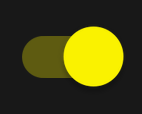 ) para grabar vídeos con el disparador automático. El retardo antes de que se abra el obturador puede seleccionarse entre [3], [5] y [10] segundos. Toque de nuevo para apagar el temporizador (
) para grabar vídeos con el disparador automático. El retardo antes de que se abra el obturador puede seleccionarse entre [3], [5] y [10] segundos. Toque de nuevo para apagar el temporizador (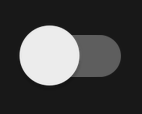 ).
).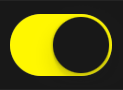 ) para grabar vídeos con el disparador automático. El retardo antes de que se abra el obturador puede seleccionarse entre [3], [5] y [10] segundos. Toque de nuevo para apagar el temporizador (
) para grabar vídeos con el disparador automático. El retardo antes de que se abra el obturador puede seleccionarse entre [3], [5] y [10] segundos. Toque de nuevo para apagar el temporizador (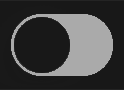 ).
).